Rozszerzenie MySQL
Ważny
Usługa Azure Data Studio zostanie wycofana 28 lutego 2026 r.. Zalecamy używanie programu Visual Studio Code. Aby uzyskać więcej informacji na temat migracji do programu Visual Studio Code, odwiedź Co się dzieje z usługą Azure Data Studio?
Dzięki rozszerzeniu MySQL dla usługi Azure Data Studio możesz teraz łączyć się z bazami danych MySQL i zarządzać nimi wraz z innymi bazami danych, korzystając z nowoczesnego środowiska edytora i funkcji w narzędziu Azure Data Studio, takich jak IntelliSense, fragmenty kodu, integracja kontroli źródła, natywne notesy Jupyter Notebook, zintegrowany terminal i inne.
Uwaga
Chociaż identyfikator Entra firmy Microsoft jest nową nazwą usługi Azure Active Directory (Azure AD), aby zapobiec zakłócaniu działania istniejących środowisk, usługa Azure AD nadal pozostaje w niektórych zakodowanych na stałe elementach, takich jak pola interfejsu użytkownika, dostawcy połączeń, kody błędów i polecenia cmdlet. W tym artykule dwie nazwy są wymienne.
Funkcje narzędzia Azure Data Studio dostępne dla programu MySQL obejmują:
- Menedżer połączeń, który umożliwia nawiązywanie połączenia z dowolnym serwerem MySQL hostowanym lokalnie, na maszynach wirtualnych, zarządzanym serwerem MySQL w innych chmurach i w usłudze Azure Database for MySQL — serwer elastyczny.
- Opcja wyboru preferowanej metody uwierzytelniania (uwierzytelnianie natywne MySQL i uwierzytelnianie Firmy Microsoft Entra)
- Widok eksploratora obiektów z możliwością wyszukiwania dla obiektów bazy danych z automatycznym uzupełnianiem
- Tworzenie i edytowanie zapytań za pomocą funkcji IntelliSense, wyróżniania składni i fragmentów kodu
- Możliwość wykonywania zapytań dotyczących wyników i zapisywania w plikach CSV, JSON, xml lub Excel
- Zintegrowany terminal dla powłoki Bash, programu PowerShell i cmd.exe
- Integracja kontroli źródła z usługą Git
- Dostosowywalne pulpity nawigacyjne i widżety szczegółowych informacji
- Dostosowywalne skróty klawiaturowe, obsługa wielu kart, opcje motywu kolorów itp.
- Grupy serwerów do organizowania połączeń
Instalowanie rozszerzenia MySQL
Jeśli nie masz jeszcze zainstalowanego narzędzia Azure Data Studio, zapoznaj się z instrukcjami dotyczącymi instalacji.
Wybierz ikonę rozszerzeń na pasku bocznym w narzędziu Azure Data Studio.
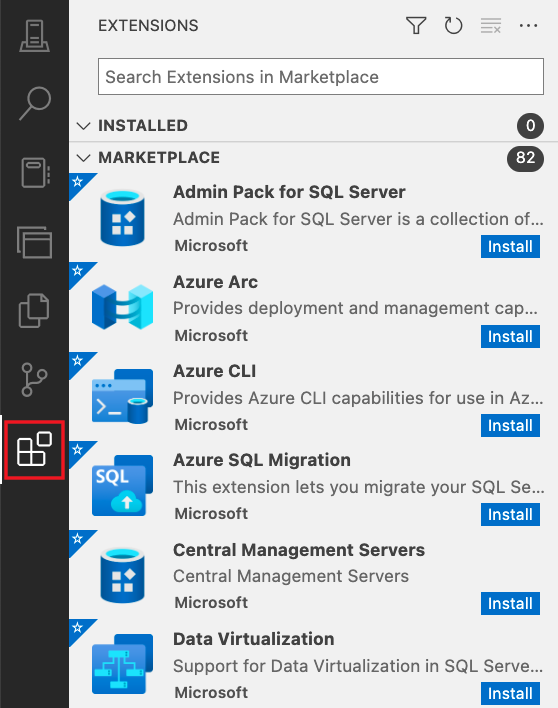
Wyszukaj rozszerzenie MySQL i wybierz je.
Wybierz Zainstaluj. Po zainstalowaniu wybierz pozycję Załaduj ponownie, aby aktywować rozszerzenie w narzędziu Azure Data Studio.
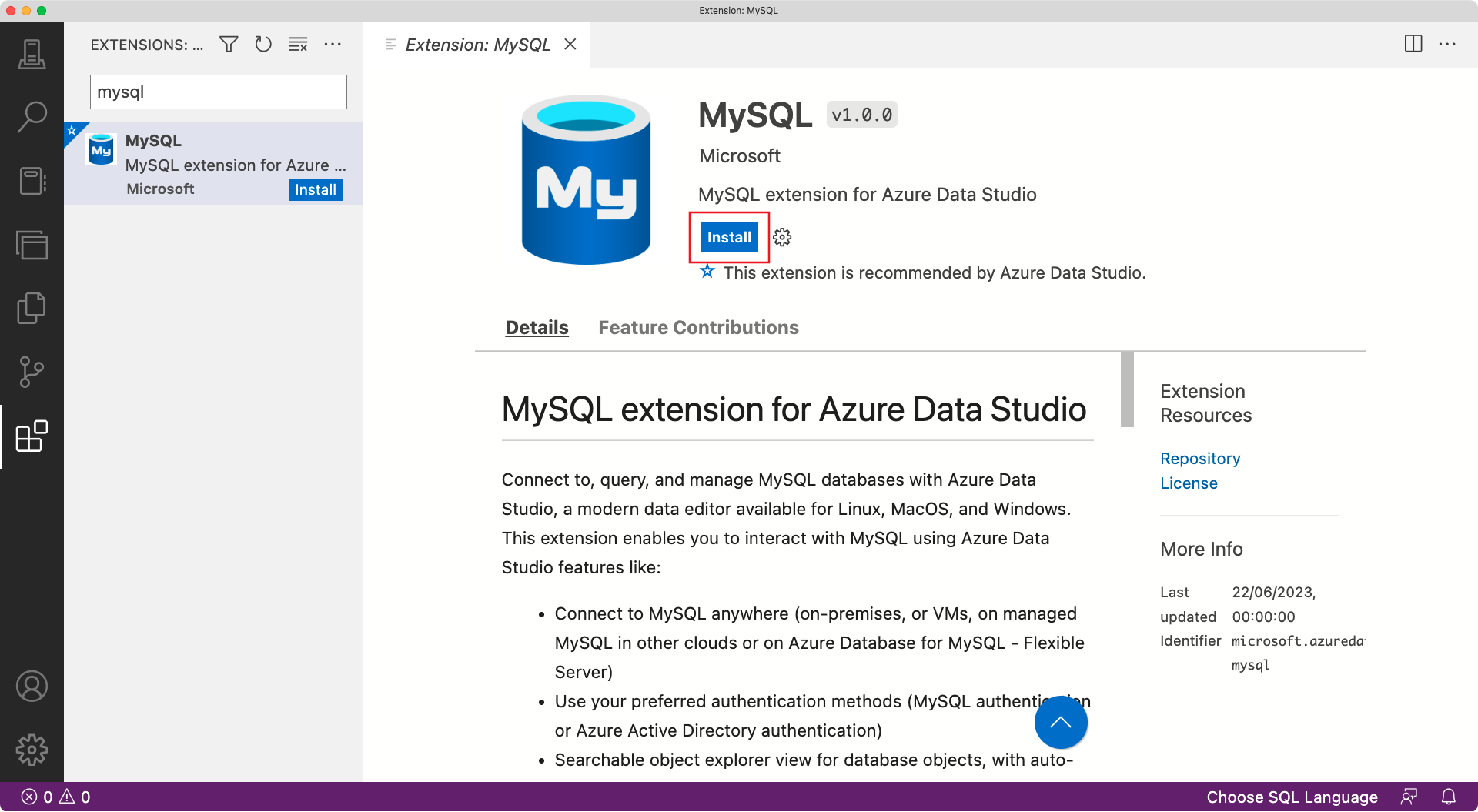
Następne kroki
Dowiedz się, jak nawiązać połączenie z usługą MySQL i wykonywać zapytania za pomocą narzędzia Azure Data Studio.